图文店老板,您好!这是一篇您不能错过的云打印系统快速入驻指南!
可立图无人自助打印产品特点
1、智能手机扫描方便客户自行打印身份证、户口簿、驾照等证件,不占用店员工作时间。
2、传输采用https加密,文件安全可靠,不会被恶意拦截。与传统商店相比,将机密文件传输给店主具有明显的优势。
3、价格项目可设置,A3、A4、彩色打印,价格随时更改,配合促销快速吸引客户。
4、可快速匹配微信文件,实现一键打印,更方便。
5、一键智能证件照拍照打印证件照,增加盈利。
6、实现全程无人值守打印,客户上传打印材料、付款、取打印,全程自助完成
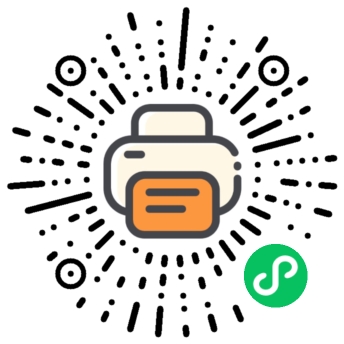
图文店老板,您应该已经知道可立图云打印系统的诸多好处了(也可以通过此文了解),下面我们来介绍一下可立图云打印的入驻及使用流程。
第一步,注册可立图云打印账号,并填写门店信息以及邮箱账号和密码。
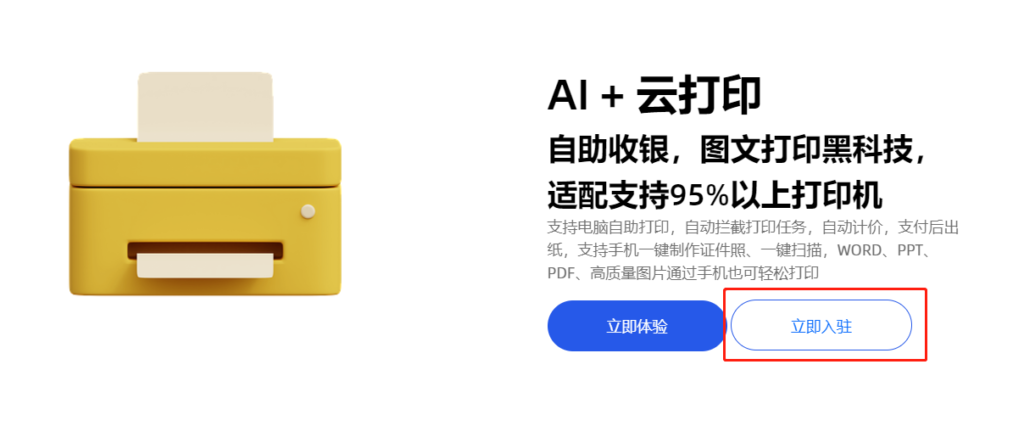
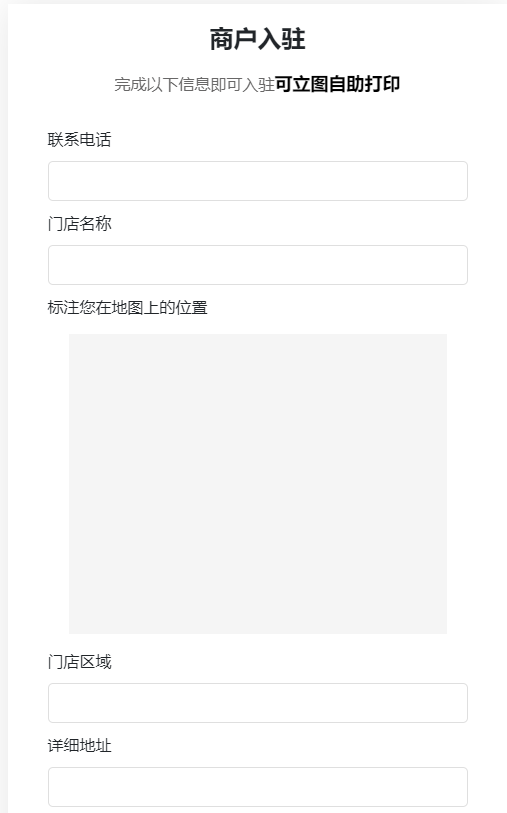
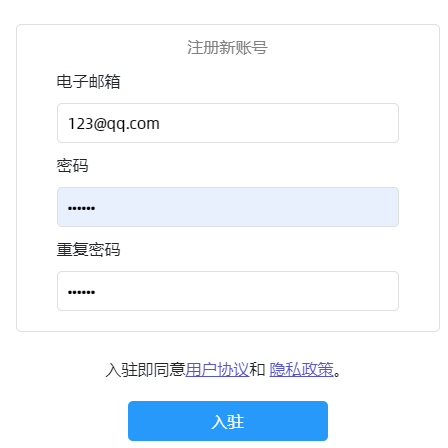
注册成功后通过邮箱和密码登录,即可获取客户端登录所需要的appid和通讯码了,点击进入管理后台,即可进入云打印后台管理页面,管理后台账号密码同官网账号密码。
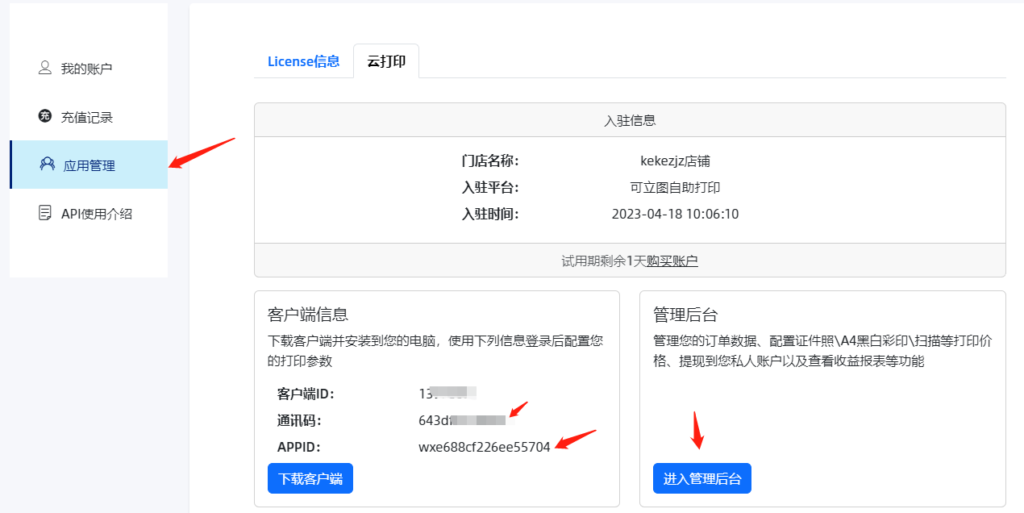
第二步,准备电脑运行环境
以下两个环境必须安装
- 客户端安装在 windows 系统中,电脑需要安装 WPS Office(建议安装 wps office 专业版更稳定,https://platform.wps.cn)。
- 软件运行需要.net4.5 以上,下载地址 https://download.microsoft.com/download/E/4/1/E417 3890-A24A-4936-9FC9-AF930FE3FA40/NDP461-KB3102 436-x86-x64-AllOS-ENU.exe
第三步,安装可立图无人自助打印电脑客户端
第四步,配置可立图无人自助打印客户端
根据以下步骤,配置好客户端后,您的打印机就可以通过微信扫码打印了。
(1)可立图无人自助打印客户端登录:使用appid :wxe688cf226ee55704 和个人中心页面获取的通讯码登录客户端。。当客户端状态显示已 连接,登录成功。
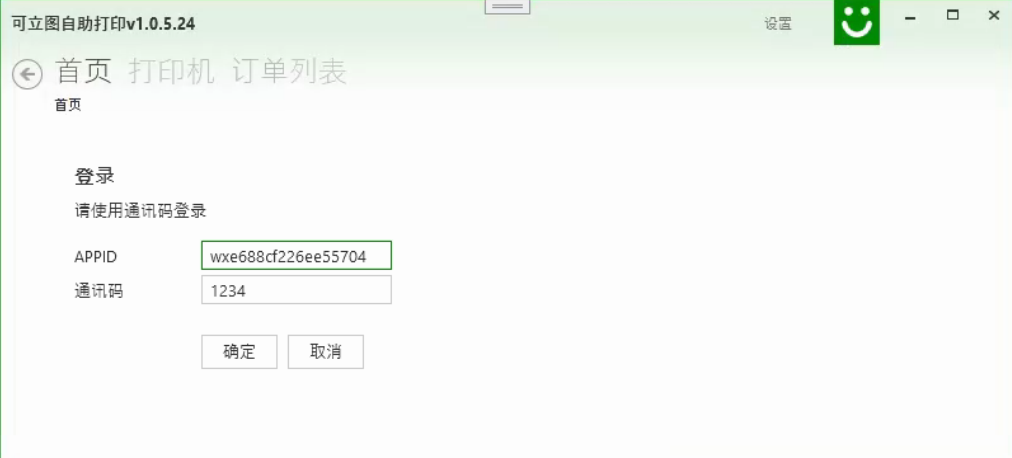
(2)设置→订单提醒、开机启动 点击右上角设置按钮,订单通知打✔,当有新订单时,可听到语音通知 , 开机启动✔,需要电脑自助,PC 订单拦截✔(设置了开机自动启动会误报)允许即可, 退出软件默认密码:123456
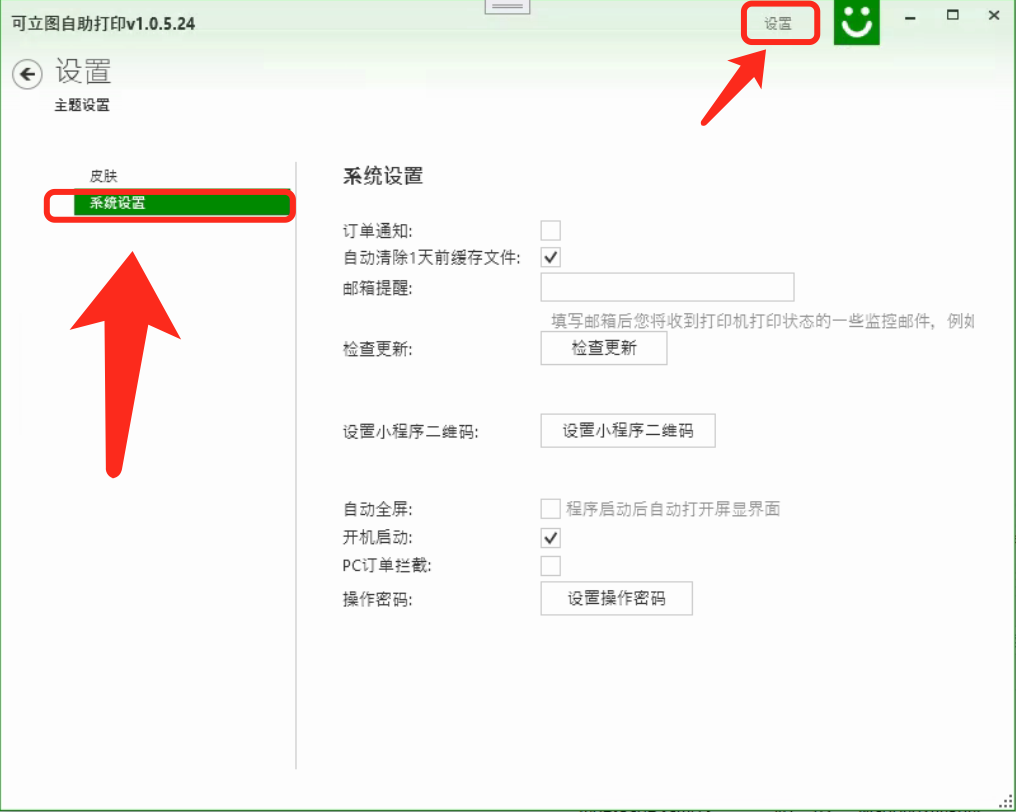
(3)配置打印机:点击上方打印机菜单,进入打印机配置页面。 选择打印机→共享状态打✔→选择纸张大小→选择纸盒→选择打印 类型→点击确认→设置剩余纸量。(注:如果是图片打印或者是证 件照打印,建议点击打印机右边属性按钮,选择照片纸,设置纸张 质量为高) 可以根据不同打印类型设置多个配置(文档打印、图片打印、 证件照打印、证件照扫描打印),也可根据不同纸张大小,不同打 印机设置多个打印配置。 可设置打印机默认打印颜色。
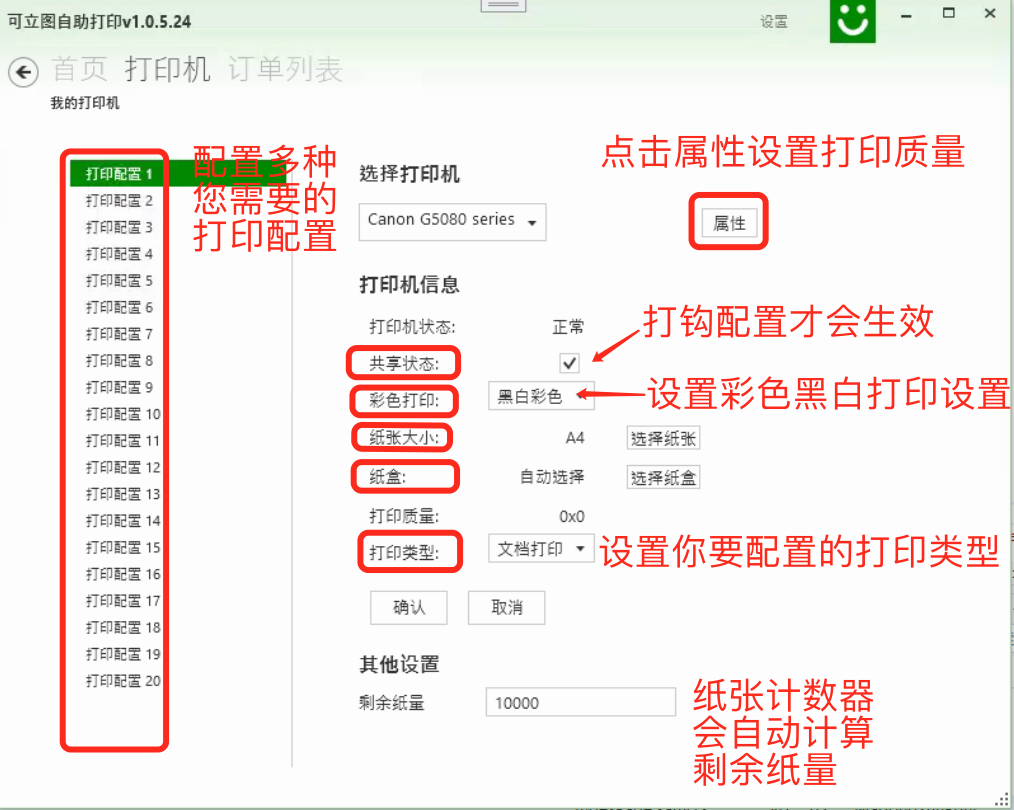
第五步,配置商户专属管理后台
通过以下步骤,配置好后台后,你就可以设置打印价格、查看您的订单数据了。
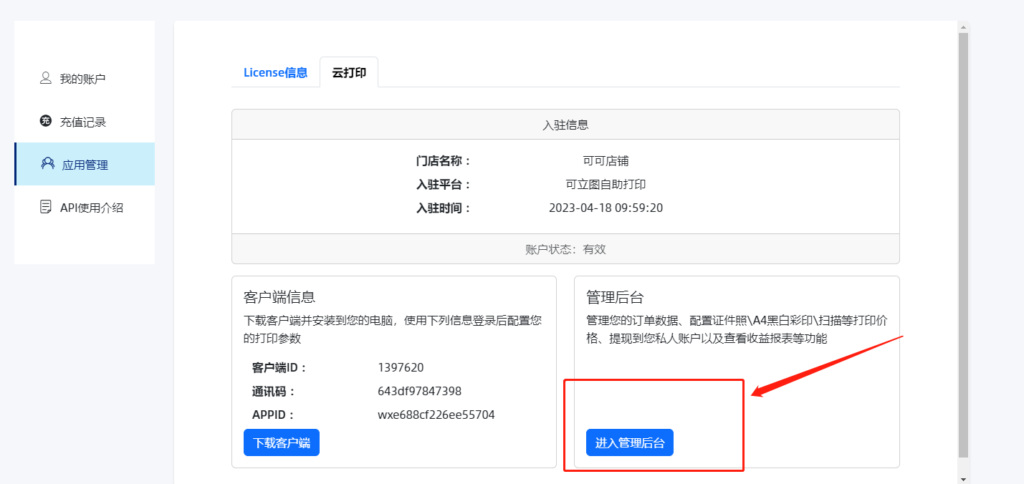
客户端配置好以后,按上图指示点击进入管理后台,进行管理后台配置
纸张设置:管理后台新增纸张设置,可设置可否支持彩色打印,双面打印,以及打印类型(证件照打印、扫描复印、文档打印和图片打印)。设置价格后方可通过小程序打印。
注: 管理后台打印机类型必须和客户端打印类型相对应,管理后台尺寸名需和客户端纸张 大小名字一致,可从客户端复制纸张大小到管理后台尺寸名填写处 ,可以设置阶梯价。
设置价格时务必参考下图所示填写,请勿手动填写,请使用复制!!!
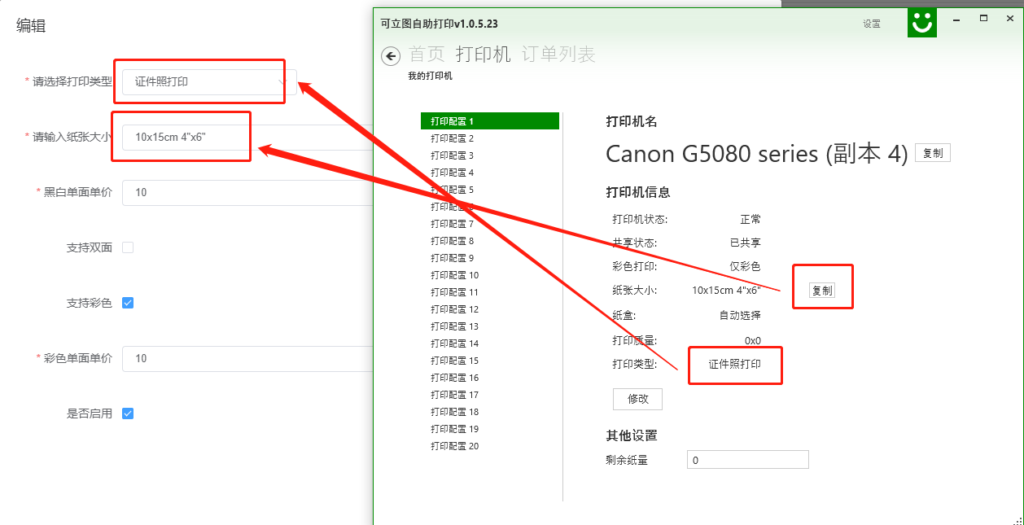
第六步,配置小程序二维码
您可以为您的打印机设置专属二维码,客户扫码后可以直接连接到指定的打印机。您也可以到管理后台下载店铺二维码,客户扫码后可以直接定位到您的店铺。
1)设置一机一码
请从客户端复制打印机名称至后台一机一码 打印机名称填写处
请勿手动填写,请使用复制!!!请勿手动填写,请使用复制!!!请勿手动填写,请使用复制!!!

设置成功会下载二维码,微信扫码即可开始打印。
2)下载店铺二维码
进入商户后台首页,点击下方图片所示连接,即可下载商户二维码。
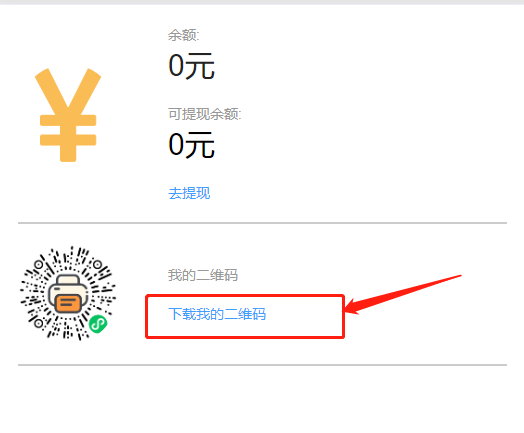
通过上面的步骤得到二维码后,请张贴到店内显眼位置,客户用微信扫码后即可开始打印。
如您需要入驻可立图云打印或需要了解可立图更多产品,请扫码联系我们的客服



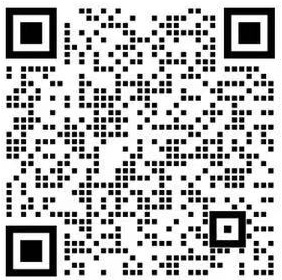
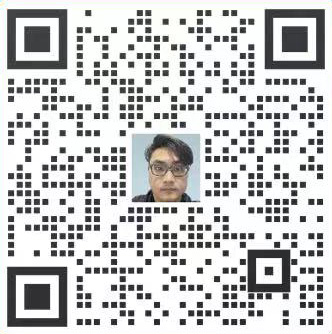
2条评论
评论已关闭。